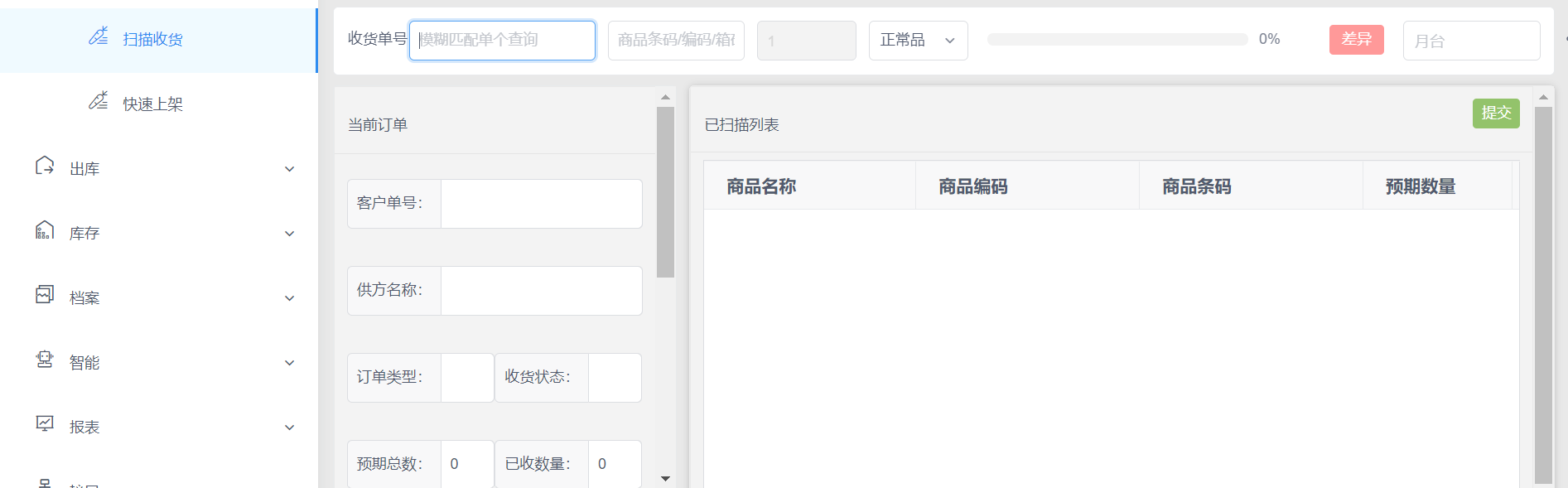
菜单路径:入库 - 入库作业 - 扫描收货;
(1) 扫描收货:点击扫描收货会跳转到收货单扫描收货的操作界面,扫描收货单号,商品条码框逐件扫描商品,直至扫描结束点击“提交”按钮完成操作;
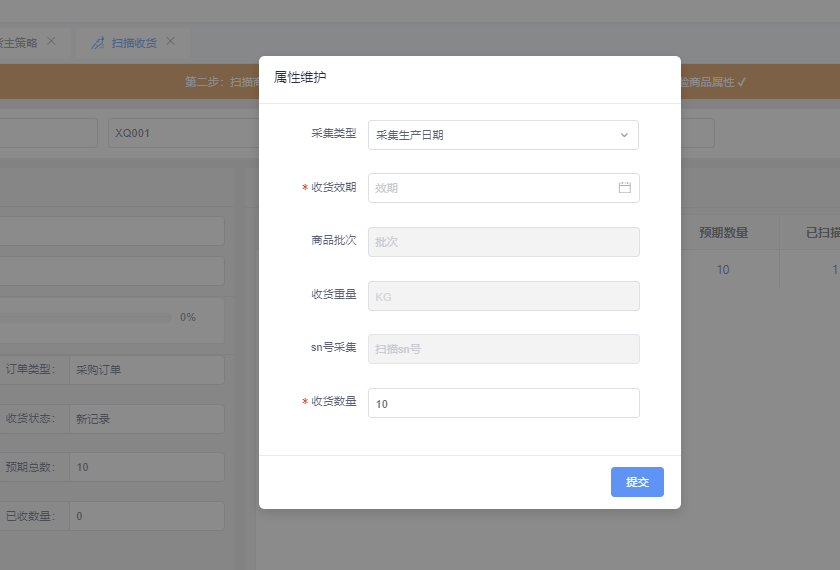
(2)扫描收货单号、扫描商品需要采集效期、
A、弹出属性维护对话框:采集类型、收货效期、商品批次、收货重量、SN号采集、收货数量、收货数量默认填充为实收收货数量
B、采集类型、收货效期根据商品配置为可输入、其他文本框置灰。
C、若采集生产日期、效期限制填写时间必须小于今日。 “采集生产日期、到期日期就会自动的累加所设置的保质期天数。 (商品保质期在商品管理中维护)
D、若采集到期日期、效期限制填写时间必须大于今日。 “采集到期日期、采集日期就会自动的逆推所设置的保质期天数。
E、采集的商品就会现在在已扫描列表上。
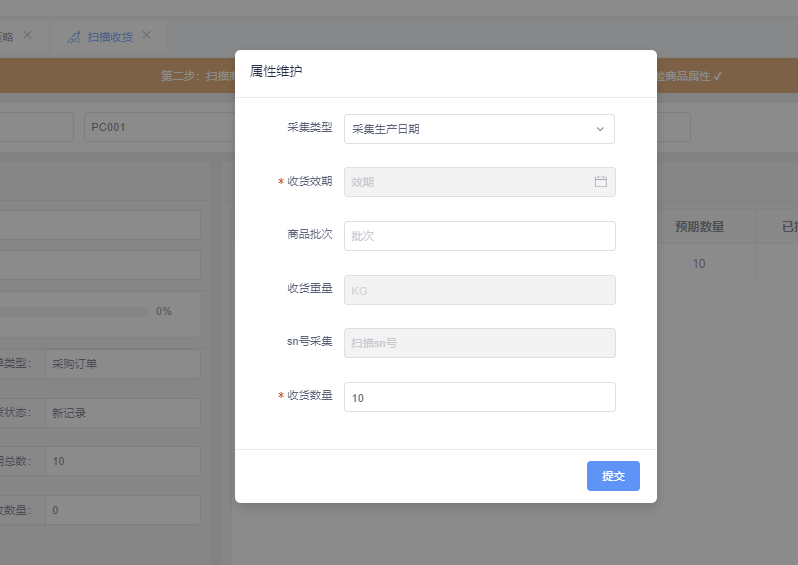
(3)扫描收货单号、扫描商品需要采集批次
1、弹出属性维护对话框:采集类型、收货效期、商品批次、收货重量、SN号采集、收货数量、收货数量默认填充为实收收货数量
2、商品批次根据商品配置为可输入、其它文本框置灰。
3、
A、若商品管理设置商品批次采集的规则为手动输入文本框为可编辑状态、可输入批次号。
B、若商品管理谁知商品批次采集的规则为年月日、快速收货商品批次采集文本框为置灰、不可输入、商品批次默认为年月日
C、 若商品管理谁知商品批次采集的规则为年月日时分秒、快速收货商品批次采集文本框为置灰、不可输入、商品批次默认为年月日时分秒
4、采集的商品就会现在在已扫描列表上。
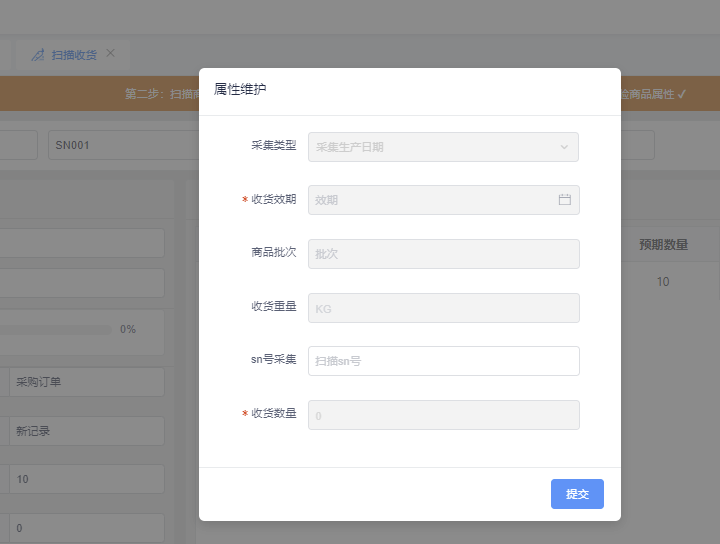
(4)扫描收货单号、扫描商品需要采集SN
A、弹出属性维护对话框:采集类型、收货效期、商品批次、收货重量、SN号采集、收货数量、收货数量默认填充为0、
B、采集商品SN根据商品配置为可输入、其它文本框置灰。 C、采集SN只能一条一条SN进行扫描。扫描第一条、收货数量为1、在追个采集SN号,收货数量以+1数量递增。
D、、采集的商品就会现在在已扫描列表上。
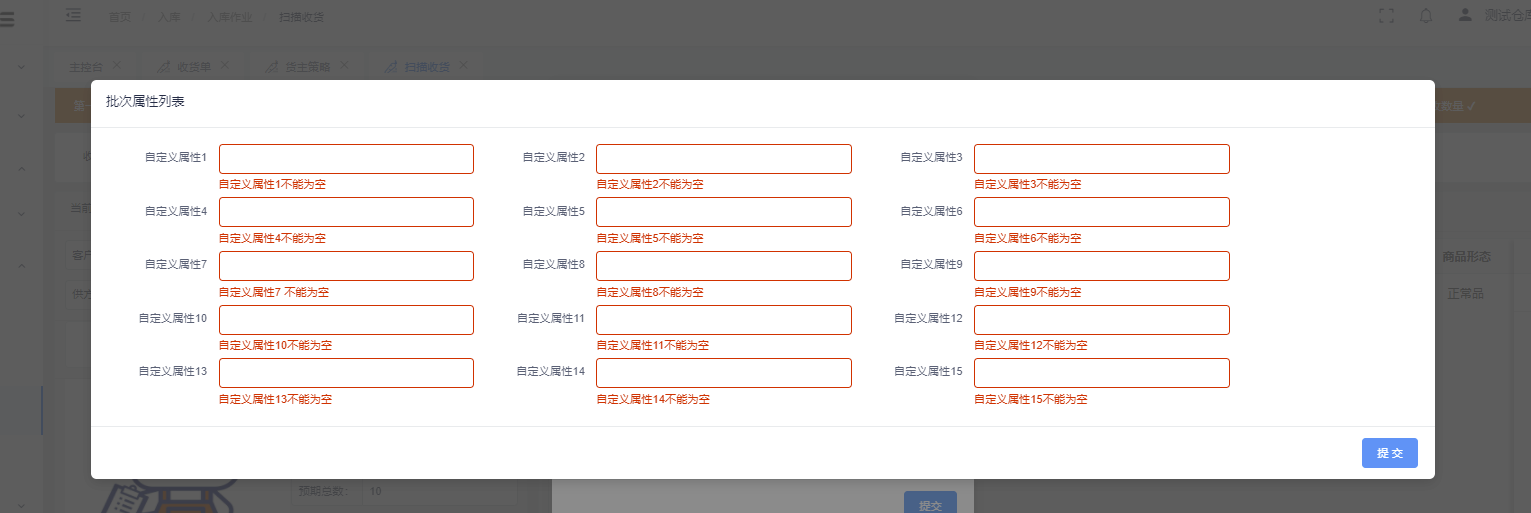
(5)商品指定15个批次属性
A、扫描商品条码若采购入库订单指定了15个批次属性,弹出的采集15个批次属性框,对应15个批次属性字段信息就会自动带出。
B、扫描商品条码若采购入库订单没有指定了15个批次属性,弹出的采集15个批次属性框,对应15个批次属性字段信息就会为空,需要手动采集。
C、若采集的商品既15个批次属性要采集且分别效期、批次、SN也都要采集,先采集15个批次属性、在采集效期、批次、SN
(6)提交
A、提交成功:给出提交成功的提示信息
B、收货单实收数量更新为实收数量,生成收货记录,收货记录以明细行生成,上架单的收货状态更新和收货单的收货状态一致,上架单的实收数量更新为实收数量;收货单记录操作日志\-收货;
C、收货单明细的是实收数量更新为实收数量,收货状态更新为与收货单主单的收货状态一致,上架单明细的实收数量更新为实收数量;
D、记录库存交易日志\-收货,同时生成RKHCKW的实时库存的容器编码字段记录该收货单号;
F、商品库存的入库缓存库存和总库存增加;
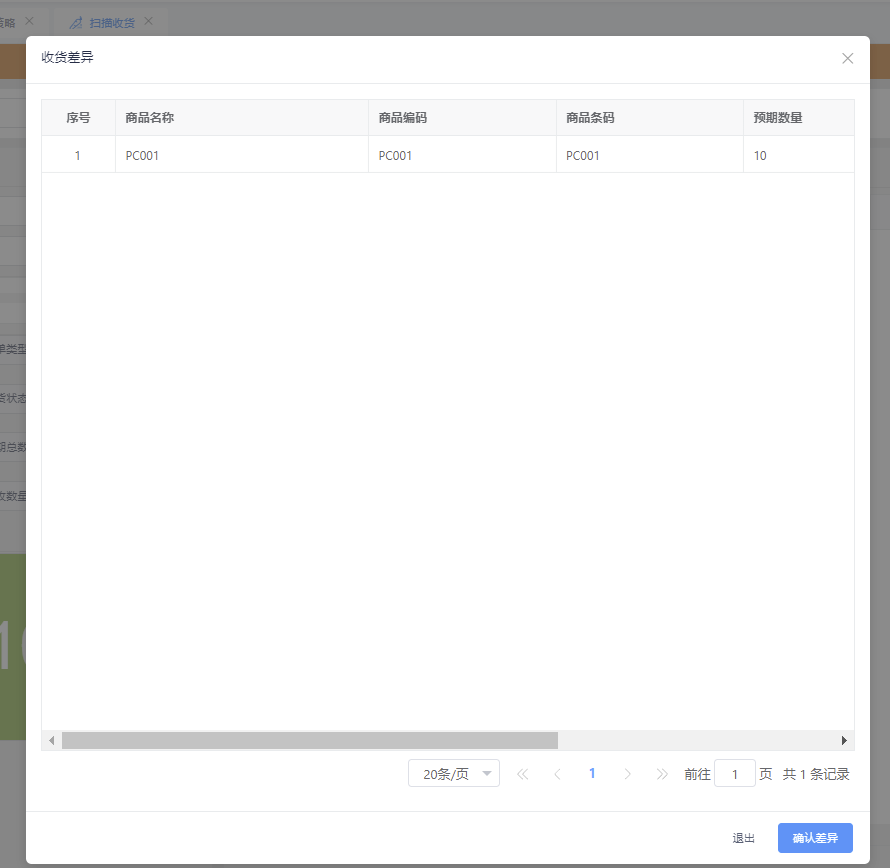
(7)差异
A、出现提示信息:“整单验收成功” 收货单状态也变为已验收
B、记录库存交易日志\-收货的数量、同时生成RKHCKW的库存。未扫描提交的数量则差异掉。
C、收货单明细的是实收数量更新为实收数量,收货状态更新为与收货单主单的收货状态一致,上架单明细的实收数量更新为收货单的实收数量

(8)打印装箱单:会自动打印出装箱单清单
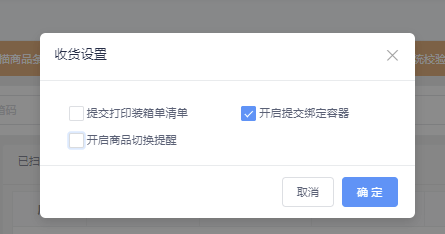
(9)开启提交绑定容器:
A、会弹出采集容器的弹框
B、采集的容器如果输入的是系统存在的需要校验是否占用和是否是收货环节;若输入的是系统不存在的可当做临时容器
C、确定绑定容器,货主策略若是开启容器上架带入容器号进入库存明细, D、记录库存交易日志\-收货,同时生成RKHCKW的库存,实时库存的容器编码字段记录容器号;
E、确定绑定容器,货主策略若是开启容器上架不带入进入库存明细。 F、 同时生成RKHCKW的库存,实时库存的容器编码字段不记录容器号;
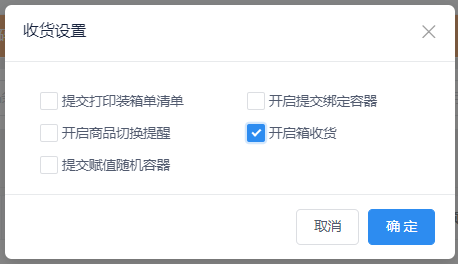
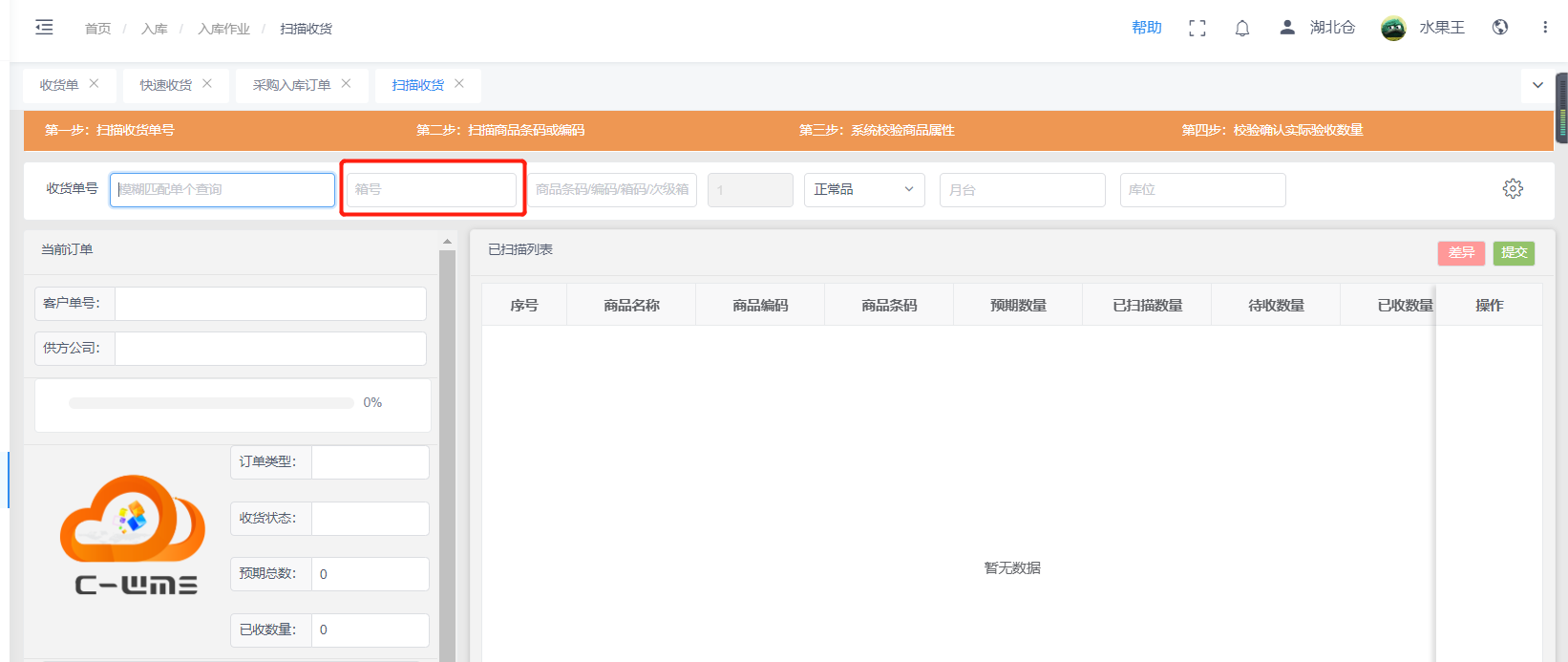
(10)开启箱收货
A、开启箱收货则在收货单号和商品条码校验框之间插入扫描箱号框;实际操作中先扫描收货单号后,光标跳转至箱号校验栏,继续扫描箱号则校验当前收货单中的待收货明细的箱号是否存在,存在则跳转至商品栏,继续扫描商品校验当前箱号的待收货明细是否存在此商品;
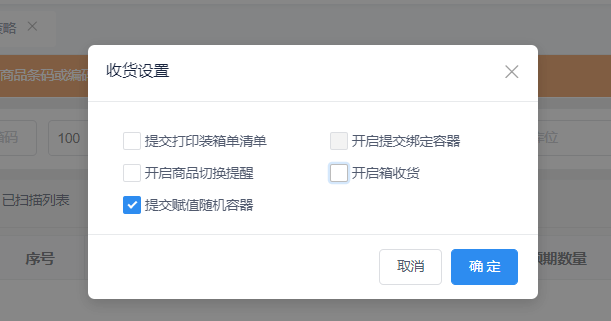
(11)提交赋值随机容器
A、开启后,收货提交的收货记录的容器号中塞入一次性容器号(规则按收货单号加收货记录三位流水号)

(12)开启商品切换提醒
A、会出现提示信息;“是否切换扫描商品。”
B、点击确定,即可扫描另外一个商品。
C、点击取消,扫描商品框显示的上一个扫描商品条码。
- 目录
- Dashboard
- 主控台
- 业务监控看板
- 库存监控看板
- 订单管理
- 采购入库订单
- 退货入库订单
- B2C出库订单
- B2B出库订单
- 多仓调拨订单
- 越库管理批号
- 调度管理批号
- 附件管理中心
- 入库
- 入库任务
- 收货单
- 上架单
- 收货记录
- 上架记录
- 质检记录
- 入库作业
- 到货加工
- 快速收货
- 扫描收货
- 快速上架
- 出库
- 波次面板
- B2C分析
- B2B分析
- 流程分析
- B2C魔方
- B2B魔方
- 出库任务
- 待发单
- 异常单
- 发货单
- 波次单
- 主补单
- 被补单
- 拣货单
- 装箱单
- 交接单
- 返库单
- 异挂单
- 出库作业
- SN分播
- SN复核
- SN子母
- 容器拣货
- 拣货拉卡
- 拣货派单
- 发货加工
- B2C作业
- 播种分货
- 单件复核
- 多件复核
- 发货复核
- 促销复核
- B2B作业
- 快速拣货
- 快速复核
- 拣货复核
- 交接作业
- 称重交接
- 物流换单
- 二次合箱
- 库存
- 库存监控
- 商品库存
- 实时库存
- 组合库存
- SN库存
- 库存监控
- 库内作业
- 库存损益
- 库存移库
- 货权转移
- 冻结解冻
- 库内加工
- 库存盘点
- 属性调整
- 档案
- 核心档案
- 货主管理
- 物流管理
- 店铺管理
- 客户管理
- 品类管理
- 商品管理
- 组合商品
- 仓库档案
- 库区管理
- 拣货区域
- 库位管理
- 容器管理
- 包装耗材
- 月台管理
- 播种墙管理
- 工作台管理
- 集货区管理
- 设备中心
- 智能
- 上架策略
- 审单策略
- 分配策略
- 拣货策略
- 周转策略
- 打印配置
- 货主策略
- 条码解析
- KPI策略
- 订阅报表
- 批属性管理
- 预包方案
- 流程引擎
- 哨兵策略
- 报表
- 库存阵容
- 库存交易日志
- 效期预警报表
- 差异库存报表
- 安全库存预警
- ABC限制报表
- 库位动态报表
- 进销存量报表
- 库龄预警报表
- 库存快照报表
- 业务报表
- 加工记录表
- SN入库记录
- SN出库记录
- 系统日志表
- 容器记录表
- 明细报表
- 收货单明细
- 上架单明细
- 发货单明细
- 异常单明细
- 拣货单明细
- 装箱单明细
- 损益单明细
- 加工单明细
- 人员报表
- 人效统计报表
- 人效明细报表
- 拣货绩效报表
- 复核绩效报表
- 数据分析
- 库存监控报表
- 业务监控报表
- 订单分析报表
- 库存库容分析报表
- 库存周转报表
- 接口
- 物流接口
- 物流设置
- 导入
- 导入映射
- 导入映射
- 基础资料
- 商品导入
- 商品单字段导入
- 品类导入
- 客户导入
- 物流导入
- 库区导入
- 库位导入
- 库位单字段导入
- 容器导入
- 组合商品导入
- 库存相关
- 库存导入
- 移库单导入
- 损益单导入
- 策略规则
- 周转策略导入
- 拣货策略导入
- 上架策略导入
- 分配策略导入
- 订单导入
- 批量换单导入
- 采购入库订单导入
- 退货入库订单导入
- B2C出库订单导入
- B2B出库订单导入
- 多仓调拨单导入
- 设置
- 仓库信息
- 用户管理
- 权限管理
- 下载中心
- PDA操作手册
- PDA登录
- 收货任务
- 扫描收货
- 快速收货
- 容器收货
- 明细收货
- 上架任务
- 扫描上架
- 快速上架
- 容器上架
- 明细上架
- 拣货任务
- 先拣后分
- SN拣货
- 边拣边分
- 容器拣货
- 快速拣货
- 调度抢单
- 补货任务
- 按需补货
- 安全补货
- 播种分播
- 播种分货
- 线下分播
- 复核任务
- 快速发货
- 拣货复核
- 发货复核
- 快速复核
- 无单发货
- 派车复核
- 交接任务
- 物流交接
- 库内移动
- 常规移库
- 异常返库
- SN移库
- 移库下架
- 移库上架
- 库存明细
- 盘点任务
- 随机盘点
- 动碰盘点
- 计划盘点
- 商品属性
- 库存属性
- 质检任务
- 越库任务
- 容器管理
- 容器回收
- 容器领用
- 加工拣货
- WCS收货
- WCS上架
- 换托上架
- 拼托子母托上架
- 质检上架
- 拆托回库
- AGV上架
- 换箱上架
- 自动货柜上架
- WCS托盘
- 空托上架
- 更换容器
- 呼叫容器
- 容器出库
- WCS拣货
- 分播拣货
- 合流拣货
- 弘人打印插件操作手册
- 一、打印插件安装
- 二、打印插件功能说明
- 三、打印模板编辑操作
- 四、WMS打印配置
- 五、模板添加新字段【研发使用】
- 小程序操作手册
- 小程序初始化
- 小程序微信绑定
- 登录-注册
- 首页
- 报表
- 入库
- 出库
- 调拨
- 库存
- 客户
- 商品
- 我的
- 畅捷通&WMS
- 一、业务流程
- 二、接口清单
- 三、基础配置
- 四、入库流程
- 五、出库流程
- 六、库内流程
- 七、注意事项
- 八、联调规范
